Aqoonso oo ku rakib Codec-yada Maqalka iyo Fiidyaha ee Daaqadaha
Waxaad ku faraxsan tahay inaad daawato filim aad soo dejisay ka dib markii aad saacado sugaysay laakiin isla marka aad riixdo badhanka ciyaarta filimku ma ciyaarayo oo kaliya muraayad madow ayaa ka muuqda mise wax maqal ah ma jiro? Ama xaalada ugu xun, waxaad wajihi doontaa fariin qalad ah " Codec ayaa loo baahan yahay si uu u ciyaaro faylkan(A codec is required to play this file) ". Waa hagaag, sababta ugu weyn ee arrintan ka dambeysa ayaa ah in codec-ga maqalka ama muuqaalka ah uu ka maqan yahay nidaamkaaga. Laakiin waa maxay codecyadan? Oo sidee ayaad mid ugu rakibi kartaa nidaamkaaga? Ha ka werwerin tilmaan-bixiyahan, wax walba ayaanu ka jawaabi doonaa, kaliya raac.
Waa maxay Codecs?(What are Codecs?)
Codec oo macneheedu yahay codeer-decoder waa qayb ka mid ah koodh ama qalab hardware ah oo loo isticmaalo in lagu cadaadiyo xogta si ay u gudbiso sidoo kale waxay hoos u dhigtaa xogta la helay. Marka feyl maqal ama muuqaal ah aanu ka furmin nidaamkaaga oo waxa kaliya ee aad arki karto ay tahay shaashad madow ama maqal maqal ah ama sawiro aan la isku dhejin, sababta ugu weyn ee ka dambaysa tani waxay noqon kartaa codec maqan.

Waxaa jira tiro software ah oo tusi doona codec-ka lagu rakibay nidaamkaaga. Sidoo kale mid ayaa arki kara codecs-yada lagu rakibay iyada oo aan la caawinin wax software dibadda ah. Haddaba aan aragno siyaabaha kala duwan ee loo hubiyo loona rakibo codecs maqan Windows 10 .
Aqoonso oo ku rakib Codec-yada Maqalka & Fiidyaha ee maqan Windows 10(Identify and Install Missing Audio & Video Codecs in Windows 10)
Hubi inaad abuurto barta soo celinta(create a restore point) haddii ay wax qaldamaan.
Habka 1: Soo hel macluumaadka Codec adigoo isticmaalaya Windows Media Player(Method 1: Find Codec information using Windows Media Player)
Waxaad ku hubin kartaa codecs-ka la rakibay adigoo isticmaalaya cayaaryahanka warbaahinta Windows adoon isticmaalin codsi dhinac saddexaad ah. Si aad u hubiso codec-yada ku rakiban nidaamkaaga addoo isticmaalaya Windows media player raac talaabooyinkan.
1. Guji Start Menu ama taabo furaha Windows.(Windows key.)
2.Type Windows Media player oo ku dhufo gal si aad u furto.

3.Riix Alt+H oo furi doona qaybta caawinta ee (Help section)Windows Media Player ka dibna dhagsii " About Windows Media Player ".

4.guji Macluumaadka Taageerada Farsamada ee(Technical Support Information) ku yaala xagga hoose ee daaqada.

5. pop up ayaa furmi doona weydiinta ku saabsan halka laga furo faylka, dooro Web Browser aad.(select your Web Browser.)
Hadda, waxaad awoodi doontaa inaad aragto dhammaan codec-yada ku jira nidaamkaaga(see all the codecs which are present on your system) oo ay ku jiraan maqal iyo muuqaal.(audio & video.)

Habka 2: (Method 2: )Aqoonso Codecs adigoo isticmaalaya (Identify Codecs using )Codec rakibay(Installed Codec)
Rakibaadda Codec(Installed Codec) waa software xirmo yar oo aad u faa'iido badan kaasoo soo bandhigaya dhammaan codecyada hadda lagu rakibay nidaamkaaga. Codec(Installed Codec) -ka La Rakibay waa codsi qolo saddexaad oo ka timid Nirsoft(from Nirsoft) .
1.Marka aad soo dejiso faylka, soo saar oo laba jeer guji faylka InstalledCodec.exe(double-click on the InstalledCodec.exe) oo aad ku arki karto faylasha la soo saaray.
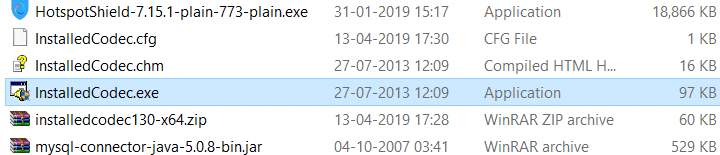
2.ka dib marka codsiga la furo, waxaad arki kartaa faahfaahinta sida Display Name of Codecs, heerka hadda haddii ay naafo tahay iyo in kale, nooca file iwm.(details like Display Name of Codecs, the current status whether it is disabled or not, file version etc.)

3.Haddii aad rabto inaad aragto hantida Codec kasta oo gaar ah ka dibna kaliya midig-guji oo dooro Properties.(select Properties.)

4.Hadda haddii aad rabto in aad gabto ama aad karti u yeelato Codec kasta ka dib midig-guji shayga oo dooro disable ama karti(select disable or enable) ka midig-guji macnaha guud.

Soo hel oo ku (Find)rakib Codecs(Install Missing Codecs) maqan Windows 10(Windows 10)
Ilaa hadda waxaan ka wada hadalnay oo kaliya sida loo helo codecyada lagu rakibay nidaamkaaga. Hadda waxaan arki doonaa sida loo ogaado codec ka maqan nidaamkaaga iyo codec loo baahan yahay in la ciyaaro nooc file gaar ah. Iyo ugu dambeyntii, sida loo rakibo codec ka maqan nidaamkaaga. Si aad u ogaato codec ka maqan iyo kan codec loo baahan yahay si uu u ciyaaro faylka waxaad u baahan doontaa inaad rakibto codsi qolo saddexaad ah oo la yiraahdo VideoInspector. Software-kani wuxuu ku tusi doonaa dhammaan macluumaadka ku saabsan codec-yada, markaa adigoon wakhti lumin halkan kala soo bax( download it from here) .
Si aad u sii socoto raac talaabooyinkan.
1. Fur faylka videoinspector_lite.exe oo aad hadda soo dejisay oo sii wad rakibidda adoo raacaya tilmaamaha shaashadda.

2. Guji Next si aad u rakibto software-ka.(Install the software.)

3.Fur VideoInspector adigoo gujinaya astaanta ay tahay in hadda uu ku yaal desktop-ka ama ka raadi menu-ka Start .
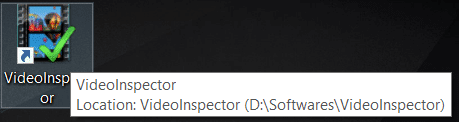
4.Si aad u aragto codecyada lagu rakibay nidaamka kaliya ku dhufo Codecs dhinaca bidix ee daaqada.( left-hand side of the window.)

5.Halkan waxaad awood u yeelan doontaa inaad si gaar ah u aragto (see the) codecyada maqalka iyo muuqaalka ah.(audio and video codecs separately.)

6. Si aad u aragto codec-ka looga baahan yahay in lagu ciyaaro nooc fayl gaar ah, waxaad u baahan tahay in aad dhex baadho macluumaadka faylka oo dooro faylka aad rabto in aad u hesho codecyada maqan.
7.Marka aad doorato faylka gaarka ah oo guji Open , daaqad pop-up ah ayaa furmaya. Guji Haa(Yes) si aad u sii wado

8.Once faylka la soo galiyay waxaad arki kartaa codecs maqal iyo muuqaal ah oo loo baahan yahay si loo ciyaaro faylka gaarka ah. Waxaad si fudud u soo dejisan kartaa codec-yadan adigoo isticmaalaya badhanka(Download button) soo dejinta ee ku xiga codecyada kala duwan.

9. Guji badhanka(Download button) soo dajinta oo waxaa laguu hagaajin doonaa xidhiidhka halkaas oo aad ka soo dejisan karto codec ka maqan( redirected to the link where you can download the missing codec) kaas oo loo baahan yahay inuu ciyaaro faylka gaarka ah.
10.Your default search engine ayaa ku tusi doona links si aad u soo dejisan codec maqan. Waxaad u baahan tahay kaliya inaad doorato xiriirka ku habboon.

11.Marka aad soo dejiso codec-ka waxaad sidoo kale u baahan tahay inaad ku rakibto. Oo marka wax walba la sameeyo, waxaad si fudud u ciyaari kartaa feylka kaas oo hore u wajahay shaashadda madow ama arrimaha maqalka.
Xirmooyinka Codec-ka ee Barnaamijyada Codka Fiidiyowga iyo Codka Caadiga ah(Codec Packs for the common Video and Audio Codec Programs)
Isticmaalayaasha intooda badan waxay u arki doonaan inay ku adag tahay inay ku sii wadaan rakibidda codecs mar kale iyo mar kale noocyada faylalka kala duwan. Haddaba si aad uga fogaato xaaladdan, waxaad soo dejisan kartaa oo rakibi kartaa xidhmooyin Codecs(Codecs) gaar ah kuwaas oo leh codad maqal iyo muuqaal ah oo ballaadhan oo ay u baahan yihiin noocyada faylalka kala duwan. Haddii aan rakibno xirmooyinkan oo kale markaa badi faylalka ayaa ciyaari doona iyada oo aan wax dhibaato ah la kulmin, inkasta oo xaaladaha qaarkood aad u baahan karto inaad ku rakibto codec-ka fayl gaar ah. Hoos(Below) waxaa ku yaal qaar ka mid ah xirmooyinka Codec -ka ee isticmaalaya kaas oo nidaamkaagu yeelan doono codecs kuwaas oo inta badan looga baahan yahay faylalka maqalka iyo muqaalka:
- Codsiyada Sare(Advanced Codecs)(Advanced Codecs)
- Xidhmada Koodhka Bulshada ee Isku-dhafka ah (CCCP)(Combined Community Codec Pack (CCCP))(Combined Community Codec Pack (CCCP))
- Xirmada K- (K-)Lite Codec(Lite Codec Pack)(K-Lite Codec Pack)
- Xirmada X Codec(X Codec Pack)(X Codec Pack)
Taasi waa wax walba oo ku saabsan codecs maqan iyo sida loo helo codec ee faylkaas gaarka ah ee maqan, sida loo rakibo codec-kaas iyo waxa dhammaan codecs-yada ay horayba ugu jiraan nidaamka.
lagu taliyay:(Recommended:)
- Hagaaji Ma Geli karno Ciladkaaga Akoonka Windows 10(Fix We Can’t Sign Into Your Account Error on Windows 10)
- Kiiboodhka Laabtoobku Si Wanaagsan Uma Shaqeeyo [la Xaliyey](Laptop Keyboard Not Working Properly [SOLVED])
- Hagaaji Windows 10 ma soo dejisan doono ama ma rakibi doono cusbooneysiinta(Fix Windows 10 won’t download or install updates)
- Hagaaji Xidhiidhkaagu maaha khalad sugan Firefox(Fix Your Connection is not Secure Error on Firefox)
Markaa adoo raacaya hababka kor ku xusan, waxaad si fudud u aqoonsan kartaa oo aad ku rakibi kartaa Codec-yada Maqalka & Fiidyaha ee maqan Windows 10( Identify and Install Missing Audio & Video Codecs in Windows 10) . Haddii dhibaatadu wali sii socoto igu soo ogeysii sanduuqa faallooyinka waxaan isku dayi doonaa inaan xalliyo dhibaatadaada.
Related posts
Sida loo damiyo 'Fiidiyowga waa la hakiyay. Sii wad daawashada' YouTube
Hagaaji Windows 10 Cusbooneysii Ma Rakici Doono Cilad
Hagaaji Aan awoodin in lagu rakibo DirectX Windows 10
Jooji Windows 10 inaad si toos ah ugu rakibto Realtek Audio Drivers
Hagaaji Sawirada maqan ama Astaamaha Sawirka kadib Cusbooneysiinta abuurayaasha
Soo deji oo ku rakib DirectX Windows 10
Hagaaji Ciladda Ku rakibida Cusboonaysiinta Windows 0x8007012a
Sida loo soo dejiyo, loo rakibo, oo loo isticmaalo WGET Windows 10
Sida loo cusboonaysiiyo Realtek HD Audio Drivers gudaha Windows 10
Sida loo hagaajiyo OBS Aan Qaban Maqalka Ciyaarta
Hagaaji Qalad Maqal Ah Oo La Rakibay Ma Jiro
Sida loo Bedelo Tayada Fiidiyowga Netflix ee Kumbuyuutarkaaga
Halkee Bakhaarka Microsoft Ku rakibaa Ciyaaraha?
Sida loo gooyo fiidiyowyada gudaha Windows 10 iyadoo la adeegsanayo VLC
Hagaaji Khaladaadka Maqalka Ciyaarta ee Discord
Sida loo soo dejiyo oo loogu rakibo Minecraft Windows 11
Sida loo soo celiyo Icon Recycle Bin ee maqan Windows 11
Hagaaji Realtek Audio Console Aan Ku Shaqeyneynin Windows 11
Sida loo soo dejiyo oo loogu rakibo Wallpaper Bing ee Windows 11
Sida loo duubo Discord Audio (Computer & Mobile)
